十步完成Windows 2003
- 格式:doc
- 大小:54.00 KB
- 文档页数:3
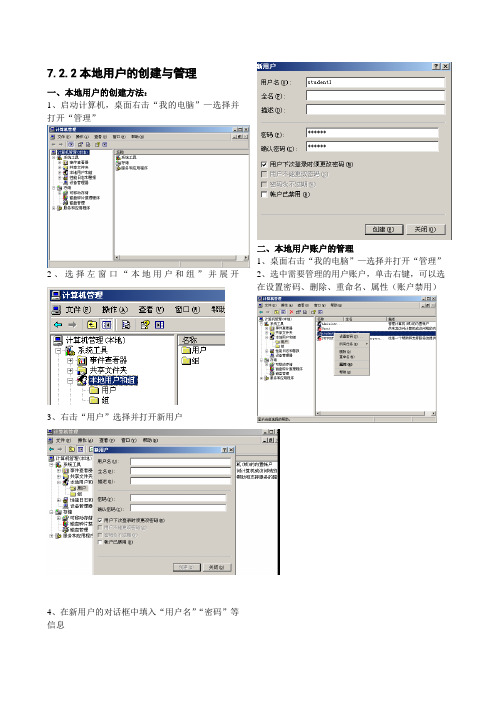
一、本地用户的创建方法:1、启动计算机,桌面右击“我的电脑”—选择并打开“管理”2、选择左窗口“本地用户和组”并展开3、右击“用户”选择并打开新用户4、在新用户的对话框中填入“用户名”“密码”等信息二、本地用户账户的管理1、桌面右击“我的电脑”—选择并打开“管理”2、选中需要管理的用户账户,单击右键,可以选在设置密码、删除、重命名、属性(账户禁用)一、本地组的创建方法:1、启动计算机,桌面右击“我的电脑”—选择并打开“管理”2、选择左窗口“本地用户和组”并展开3、右键“组”,选择新建组4、在新建组对话框中,输入组名、描述等信息二、组的管理添加成员的方法:1、在“计算机管理”窗口中选择组,右键组选择并单击“添加到组”2、选择“添加”按钮3、在打开的“选择用户”对话框中,单击“高级”按钮4、在查找用户的对话框中,单击“立即查找”按钮,出现搜索结果列表,在列表中选择需要添加到组中的用户。
单击“确定”按钮,完成添加到组的操作。
删除组的方法:1、桌面右击“我的电脑”—选择并打开“管理”2、在计算机管理窗口的“本地用户和组”中选择“组”,然后在右窗中选择要删除的组,右键,可以选择“删除”7.3.2本地组的创建与管理安装活动目录的步骤:1、执行“开始”—“程序”—“管理工具”—“管理您的服务器”2、在管理您的服务器窗口中单击“添加或删除角色”3、在“预备步骤”对话框中,点击“下一步”4、在“服务器角色”对话框中选择“域控制器”,点击“下一步”5、在“选择总结”对话框中单击“下一步”6、在“欢迎使用Active Directory安装向导”对话框中单击“下一步”8、在“域控制器类型”对话框,选择“新域的域控制器”,单击“下一步”9、在“创建一个新域”对话框,选择“在新林中的域”,单击“下一步”10、在“新的域名”对话框中,输入新域的DNS 全称,单击“下一步”11、在“NetBIOS 域名”对话框中显示新域的NetBIOS名,单击“下一步”12、在“数据库和日志文件文件夹”对话框中,单击“下一步”文件夹位置建议不做修改14、在DNS 注册诊断对话框中,选择“在这台计算机上安装并配置DNS 服务器,并将这台服务器设为这台计算机的首选DNS 服务器”,单击“下一步”15、在“权限”对话框,选择“只与Windows 2000或Windows Server 2003 操作系统兼容的权限”,单击“下一步”16、在“目录服务还原模式的管理员密码”对话框中,输入密码,单击“下一步”17、在“摘要”对话框中,单击“下一步”18、在“正在完成Active Directory 安装向导”对话框,单击“完成”19、重启计算机20、在“此服务器现在是域控制器”对话框,单击“完成”按钮。

IBM X3650 M3服务器安装windows 2003操作系统方法安装说明:1)本文以IBM X3650 M3服务器使用ServerGuide 8.42版本光盘引导安装Microsoft Windows Server 2003 企业版为例进行说明。
2)准备工具:需要1张IBM引导盘、1张系统盘。
3)安装步骤:第一步:将刻录好的引导盘放入光驱,此步需要几分钟时间。
第二步:选择该引导盘的语言,选择为“English”英语。
第三步:选择键盘布局的画面,选择“United States”,美式键盘。
第四步:选择你需要安装的操作系统,windows server2003、windows server2008等。
第五步:设置日期和时间。
第六步:进行阵列配置,该步骤比较重要。
第七步:重启计算机,“Ctrl+H”进入手动磁盘阵列界面。
第八步:手动磁盘阵列完成后,进行系统盘分区,C盘大小一般分为30GB。
第九步:设置windows安装的相关配置,计算机名、序列号(操作系统光盘上的序列号),选择网络设置、网卡设置、系统组件等。
第十步:计算机自动将引导盘弹出,此时将windows2003操作系统光盘放入,自动搜索,系统会自动判断是否是前面第四步所选择的操作系统,然后进行操作系统的安装,以后的步骤安装都会自动安装,无人值守。
注意事项:使用ServerGuide光盘安装会清除硬盘上的分区和数据,如果还有要保留的数据请先备份或选择其他安装方式系统安装具体步骤及截图:1、用ServerGuide CD启动服务器,会有几分钟的引导过程,请等待。
选择使用本引导盘的语言(注意:此时语言为ServerGuide引导程序语言,与所要安装操作系统无关),出现如下画面,选择“English”2、选择键盘布局的画面,在这里选择“United States”,然后点击“NEXT”:3、出现许可协议界面,阅读许可协议内容,点击“I accept”继续即可:4、查看概述以了解ServerGuide 功能,请在使用前仔细查看相关使用说明,点击“NEXT”继续:5、在这里可以选择您要安装的操作系统,选择后点击“NEXT”6、设置正确的日期和时间后点击“NEXT”:7、此时进入阵列配置阶段:(1)阵列配置如下图所示:在Current Configurations中可以看到目前的阵列级别,第一个图例中是现在没有阵列配置,第二个图例中显示现有配置为Raid0在中线右边的上半部分会显示出阵列卡、硬盘数量和当前阵列的信息。
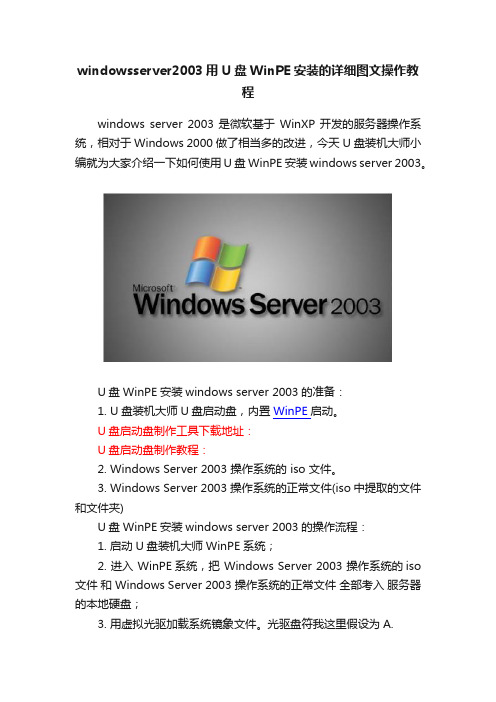
windowsserver2003用U盘WinPE安装的详细图文操作教程windows server 2003是微软基于WinXP开发的服务器操作系统,相对于Windows 2000做了相当多的改进,今天U盘装机大师小编就为大家介绍一下如何使用U盘WinPE安装windows server 2003。
U盘WinPE安装windows server 2003的准备:1. U盘装机大师U盘启动盘,内置WinPE启动。
U盘启动盘制作工具下载地址:U盘启动盘制作教程:2. Windows Server 2003 操作系统的 iso 文件。
3. Windows Server 2003 操作系统的正常文件(iso中提取的文件和文件夹)U盘WinPE安装windows server 2003的操作流程:1. 启动U盘装机大师WinPE系统;2. 进入 WinPE系统,把 Windows Server 2003 操作系统的iso 文件和 Windows Server 2003 操作系统的正常文件全部考入服务器的本地硬盘;3. 用虚拟光驱加载系统镜象文件。
光驱盘符我这里假设为A.4. 点开始,运行,输入cmd,回车。
输入:cd /d A:/i386 回车5. winnt32 /syspart:c /makelocalsource /tempdrive:c(如果你想装双系统,XP或者其他的系统在C盘,server 2003装在其他盘,那就把C换成你想装2003的盘符)6. 选择全新安装,……,输入序列号之后点击下一步,出现的页面点击高级选项 ,把"复制文件位置"修改成 Windows Server 2003 操作系统的正常文件的I386 目录下(默认的复制文件的地址是A:/i386 也就是虚拟光驱中),如果不修改用默认的话(A:/i386),重启之后安装过程中和找不到光盘文件。
按步骤进行… 复制文件完毕之后需要手动重启。

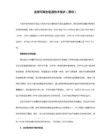

Windows2003安装手册Windows 2003是微软公司开发的新一代网络服务器操作系统,与以前的同类操作系统相比,它更加安全、性能更加稳定,而操作和使用却更加轻松,因此,它不仅能够安装到服务器上设置成为主域控制服务器、文件服务器等各种服务器,也能安装在局域网的客户机上,作为客户端系统使用,当然也可以安装到个人电脑中,成为更加稳定、更加安全、更容易使用的个人操作系统。
无论是服务器、客户机还是家庭用户,安装Windows2003都是非常轻松的。
Windows 2003是微软公司开发的新一代网络服务器操作系统,与以前的同类操作系统相比,它更加安全、性能更加稳定,而操作和使用却更加轻松,因此,它不仅能够安装到服务器上设置成为主域控制服务器、文件服务器等各种服务器,也能安装在局域网的客户机上,作为客户端系统使用,当然也可以安装到个人电脑中,成为更加稳定、更加安全、更容易使用的个人操作系统。
无论是服务器、客户机还是家庭用户,安装Windows2003都是非常轻松的。
下面,就以2003 Enterprise Edition版本为例说明一下如何安装这个操作系统。
一、系统配置需求虽然这是微软最新推出的操作系统,但它对系统硬件的要求并不是很高,建议系统的CPU主频不低于550MHz(支持最低主频为133MHz);建议系统内存在256 MB以上(最小支持128 MB,最大支持 32 GB);硬盘分区要具有足够的可用空间,最小要在2G以上; VGA 或更高分辨率的监视器(建议使用 SVGA 800x600 或更高)、键盘和鼠标;对于大多数用户来说,由于要通过光驱来安装操作系统,所以用于读取安装光盘的CD-ROM或者DVD-ROM是必不可少的。
如果您的计算机符合最低配置,即可确定将Windows 2003安装到计算机中。
二、系统的安装首先在启动计算机的时候进入CMOS设置,把系统启动选项改为光盘启动,保存配置后放入系统光盘,重新启动计算机,让计算机用系统光盘启动。
如何用U盘安装XP和windows 2003系统(图)注意:此文参考了“如何用U盘安装XP系统(图)”一文,对于安装windows 2003有更大意见。
正常的安装XP系统(或windows 2003系统)一般都要用到安装光盘, 这就要电脑要有光驱,如果你的电脑没有光驱,可不可以用U盘安装XP系统(或windows 2003系统)呢?可不可以用U盘在XP系统上安装windows 2003系统)呢?可不可以用U盘安装XP和windows 2003双系统呢?其实用优盘也可以方便快速的安装操作系统, 用U盘安装系统的方法:一 . 先准备好U盘和XP系统(或windows 2003系统)U盘系统盘这些东西都要先准备好, 在安装系统前,需要准备好一些东西。
一个是操作系统的镜像,另一个就是能启动的U盘。
下面我们就来讲解怎么安装deepin版的XP系统。
Window 2003就以“Windows Server 2003 Enterprise Edition”为例。
先把光盘文件复制到E盘,或从网上下载镜像ISO文件解压。
注:读懂本文需要了解安装操作系统的一些基础知识。
二制作一个U盘的WinPE系统U盘WINPE系统制作, 跟我们以前的方法是一样的. 先到网上去下载一个叫“老毛桃WinPE”的工具到硬盘里,再把U盘接在电脑上,然后按下面的步骤一步步来就可以制作一个能启动的U盘了。
老毛桃WinPE选第4项,然后回车这时候输入U盘的盘符,然后回车U盘格式化步骤,按默认的设置,点“开始”就行完成U盘格式化制作U盘引导部分注意: 在“设备”里有两个可以选择的设备,有硬盘,也有U盘。
这里一定要选对U盘而不要选择硬盘,从大小就能分出来哪个是U盘。
笔者的U盘是2G的,所以应该选择(hd1)[1898M]。
下面的“选项”部分可以不用管,默认不勾选任何参数就行。
确认好以上步骤后,点“安装”然后进行下一步。
写入引导完毕,继续下一步还可以给U盘设个密码这里跳过,所以没办法只好设了一个密码。
Windows2003安装图解一、准备工作准备好Windows Server 2003 EnterPrice Edition简体中文标准版版安装光盘可能的情况下,在运行安装程序前用磁盘扫描程序扫描所有硬盘检查硬盘错误并进行修复,否则安装程序运行时如检查到有硬盘错误即会很麻烦。
用纸张记录安装文件的产品密匙(安装序列号)。
二、安装过程重新启动系统并把光驱设为第一启动盘,保存设置并重启。
将2003安装光盘放入光驱,重新启动电脑。
刚启动时,当出现如下图1所示时快速按下回车键,否则不能启动2003系统安装。
光盘自启动后,如无意外即可见到安装界面从光盘读取启动信息,很快出现如下图所示全中文提示,“要现在安装Windows,请按ENTER”,按回车键许可协议,这里没有选择的余地,按“F8”此次安装使用了未分区的硬盘,此时需要创建磁盘分区。
按“C”键后继续。
假设我们需要把系统安装在C盘上,C盘需要分给他40GB的空间。
请在信息输入框中输入“40000”后,按“回车”键继续。
此时系统会提示用户,使用哪一种方式来给硬盘格式化?如果用户使用的是全新的硬盘,建议用户使用“快速”,这样可以提高安装系统的时间效率。
如果用户的硬盘是旧的,或者说已经是使用过的硬盘,为了确保系统安装完成后稳定工作,推荐用户使用非快速格式化磁盘。
这里需要特别说明,部分用户使用的硬盘可能上面已经有数据,请在安装系统之前先做备份。
由于硬盘上面原有数据的关系,也可能硬盘上的分区使用其他格式,此时选择项目不仅仅只有2个。
建议在安装Windows 2003时,使用NTFS格式。
用户可以使用键盘上的“上”、“下”键来选择格式化的方式。
当选定后,按“回车”键继续。
此时,系统就开始格式化硬盘分区。
图上的信息,表示系统格式化硬盘分区的进程,无需用户干预。
完成硬盘分区的格式化后,系统会显示上面的画面。
说明系统已经开始往硬盘内写数据了。
以上画面显示的是写入数据的进程,用户无需干预。
1.打开新建虚拟机,选择典型配置
2.选择windows 2003 企业版镜像文件
3.复制windows2003的安装密钥
4.选择安装位置
5.开始格式化硬盘,安装windows
6.开始安装windows
7、输入用户名及密码
8、终于开机了!!
9、按ctrl+Alt+Delete进入系统
10、没有设置密码的直接点“确定”进入系统
11、由于是服务器系统,所以开机会有更新提示,我们不用理会直接单机“完成”
12、然后会提示安装服务器,这个我们可以以后再安装,在这里直接关闭
13、开机后会发现没有我们常用的“我的电脑”“网上邻居”“回收站”
14、桌面右键点“属性”
15、点选项卡中的桌面,然后在点自定义桌面
16、这里就会有我么常用的桌面图标了,在需要的复选框上打勾,然后点“确定”
17、然后现在就正常了。
Win2003安装及设置教程——系统安装篇一、系统准备需要的软件:Windows2003原版安装文件、Windows2003补丁集、服务器硬件驱动、SQL SERVER 2000安装文件、SQL SERVER 2000 SP4,MySQL安装文件,PHP安装文件,Zend Optimizer安装文件,Serv_U(可选),Aspjpeg,Jmail,LyfUpload,动易组件,ISAPI_ReWrite,GHOST。
Windows2003和SQL SERVER 2000安装文件可以购买正版光盘或其他途径获得。
Windows2003最好是原版,SQL SERVER 2000可以选择企业版或者标准版。
Windows2003补丁集包括Windows2003 SP2和SP2后的补丁。
先从微软网站或其他下载站下载Windows2003 SP2,再从下载站下载Windows2003 SP2补丁集,现在(2008年2月)已经可以找到包含至2008年2月份之前所有补丁的补丁集。
SQL SERVER 2000 SP4可以直接从微软网站下载获得,或者从下载站下载获得。
服务器硬件驱动应该在购买服务器的同时附带了。
MySQL安装文件,PHP安装文件,Zend Optimizer安装文件可以到其官方网站免费下载,或到其他下载网站获得。
Serv_U,Aspjpeg,Jmail,LyfUpload,动易组件,ISAPI_ReWrite和GHOST等均可以通过购买或者其他途径来获得。
二、系统安装1. 分区服务器的硬盘是250G,分成了4个区,C盘做系统盘(20G),D盘做数据库和软件盘(60G),E盘做网站目录(120G),F盘做备份盘(40G),以NTFS格式对4个区进行格式化。
注:还有10G哪里去了?其实硬盘出厂是以1000进制算的容量,而电脑是以1024进知算的,所以会有差值硬盘越大,这个差值也越大。
2. 安装系统启动服务器,设置BIOS为光盘启动,重启,插入Windows2003安装盘至光驱中,根据提示安装Windows2003操作系统。
十步完成Windows 2003+SQLServer 2005 群集
【步骤1】IP地址、网卡准备
1、 IP地址规划:配置Windows 2003+SQLServer 2005 群集Cluster(2节点)需
要准备使用5个公用IP地址。
私有IP随便设置(不要和公网使用相同的IP网段,不冲突就好)。
2、网卡准备:如果你的阵列柜是HBA卡连接的,那2块网卡(公用及私有);如
果你的陈列柜通过IP连接,可能需要3块网卡(1块公用、1块私有、1块阵
【步骤2】硬盘准备
完成后最好做下读写测试。
【步骤3】域环境
首先应该确保有域环境,两台数据库主机加入域,设置域账号。
【步骤4】配置私有IP
私有IP任意配置(不要和公网络一个IP段,无冲突),配置完成后,保证两个节点能相互访问,Ping得通。
注意:
1、私有网卡只安装【TCP/IP协议】,其它去掉。
2、“【高级】->【DNS】”:【在DNS中注册次链接的地址】需要去掉
3、“【高级】->【Wins】”:选择【禁用TCP/IP上的NetBIOS】
4、至于网卡速度,我是没有改,因为自适应网卡似乎没有这个选项
【步骤5】新建群集
关闭节点2,最好以ClusterAdmin用户登录节点1,确保终端服务关闭,启动群集管理器,新建群集,按照向导安装吧。
注意:
1、仲裁盘:选择仲裁盘Q。
2、群集虚拟IP地址:安装会占用一个公用IP地址,用于群集虚拟IP。
3、群集网络名称:需要为群集起一个网络名,会在DNS中注册该网络名称与IP
地址。
【步骤6】节点2加入群集
2个节点都打开,最好以ClusterAdmin登录节点2,确保终端服务关闭,启动群集管理器,加入现有群集,按照向导完成吧。
【步骤7】优化配置及测试
注意安装完成做一些优化配置:
1
2
移至列表上方。
3、故障回复:如果你希望节点1成为主节点,当节点1重启的时候,资源自动切
换到节点2,节点1重启完成后,资源重新切回节点1,那需要做如下操作:
(1)右击【资源组】(建议不要修改该组),属性。
(2)首选所有者:选择“节点1、节点2”,确保【所选所有者】列表中节点1(主节点)在上方
(3)故障回复:选择【允许故障回复】(回复时间自行设置)
4、测试:疯狂地测试群集是否OK,资源切换是否正常(重启、断网、移动组、Ping
虚拟IP),但别砸电脑。
:)
如果测试OK,恭喜你!群集安装完成。
可以做很多事情,比如共享文件、DHCP服务,但我要做的是SQL Server 2005
【步骤8】MSDTC准备
如果你的SQLServer会用到分布式事务协调器DTC,则需要此步骤。
建议配置。
1、启动网络DTC访问:分别在节点1、节点2,添加Windows组件。
【应用程序
服务器】->【启动网络DTC访问】
2、添加资源组及资源:登录主节点(节点1),打开群集管理器,建一个名叫msdtc
的资源组,把M盘(MSDTC盘)放入(也可以把M盘所在资源组名改下名)。
在组内添加【IP地址】资源(占用一个IP地址)、【网络名称】资源(依赖
于IP地址资源)、【分布式事务协调器DTC资源】(依赖于Q盘、【网络名称】)。
Msdtc
3、
【步骤9】SQLServer资源组准备
登录主节点(节点1),打开群集管理器,建一个名叫SQL的资源组,把S
盘(数据库盘)放入(也可以把S盘所在资源组改下名)。
如果需要故障回复功能,同样配置故障回复。
【步骤10】安装SQL Server并测试
以SqlAdmin登录主节点(节点1),我这次部署的是SQL Server 2005,系统会自动检测到是群集环境,SqlServer 2005在群集环境下会自动在所有节点安装SQL Server 2005。
安装比较简单,按向导进行就可以了。
注意:
1、资源组选择:资源组选择的时候选择【SQL资源组】
2、SQLServer虚拟IP地址:SQLServer群集安装完成会占用一个IP地址,作为
访问群集SQLServer的虚拟IP地址。
3、SQLServer群集网络名称:需要为SQLServer群集起一个网络名,会在DNS
中注册该网络名称与IP地址。
4、测试:疯狂地测试吧。
SQL Server 2008是首先安装主节点,再逐台加入。
(还没装过)。
【打补丁注意事项】
SQL Server 2005如果需要在完成群集后打SP的补丁,需要每个节点都开机,并在主节点上安装,补丁会自动安装所有节点。